深入调试:Visual Studio Code中Python代码调试技巧大揭秘
发布时间: 2024-06-17 14:41:32 阅读量: 79 订阅数: 49 


调试Python程序代码的几种方法总结
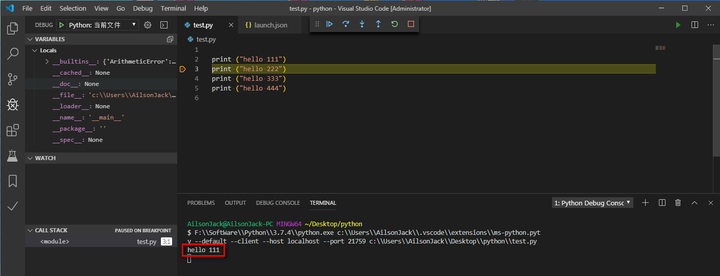
# 1. Python调试基础
Python调试是识别和修复代码中错误的过程,对于编写健壮且可靠的程序至关重要。本节将介绍Python调试的基础知识,包括:
- **调试器:**调试器是一个工具,允许您在程序运行时检查其状态,设置断点,并逐行执行代码。
- **断点:**断点是在代码中设置的标记,当程序执行到该标记时,调试器将暂停执行。
- **变量检查:**变量检查允许您查看程序中变量的值,这对于了解程序状态和识别错误非常有用。
- **堆栈跟踪:**堆栈跟踪显示了程序调用时的函数调用顺序,这对于理解程序的执行流程和识别错误的根源非常有用。
# 2. Visual Studio Code中的Python调试
### 2.1 调试配置和启动
**配置调试器**
在 Visual Studio Code 中,可以通过以下步骤配置 Python 调试器:
1. 打开要调试的 Python 文件。
2. 单击调试侧边栏中的齿轮图标(⚙️)。
3. 选择 "Python" 选项卡。
4. 设置 "Python 解释器" 和 "启动文件"。
5. 可选:配置断点、观察和调试表达式。
**启动调试**
要启动调试,可以使用以下方法:
* 按 F5 键。
* 单击调试侧边栏中的 "运行并调试" 按钮(绿色三角形)。
* 在编辑器中右键单击代码行,然后选择 "调试"。
### 2.2 断点和观察
**断点**
断点允许在代码执行到特定行时暂停调试。要设置断点,请在编辑器中单击行号旁边的灰色区域。断点将显示为红色圆点。
**观察**
观察允许在调试过程中监视变量的值。要创建观察,请在调试侧边栏中单击 "观察" 选项卡,然后输入变量名。
### 2.3 堆栈跟踪和变量检查
**堆栈跟踪**
堆栈跟踪显示了代码执行的调用顺序。在调试侧边栏中,单击 "调用堆栈" 选项卡以查看堆栈跟踪。
**变量检查**
要检查变量的值,请在调试侧边栏中单击 "变量" 选项卡。变量将按作用域分组。
### 2.4 条件断点和调试表达式
**条件断点**
条件断点允许在满足特定条件时暂停调试。要创建条件断点,请右键单击断点,然后选择 "编辑断点"。在 "条件" 字段中,输入条件表达式。
**调试表达式**
调试表达式允许在调试过程中动态计算表达式。要使用调试表达式,请在调试控制台中输入表达式。表达式结果将显示在调试侧边栏中。
**代码示例:**
```python
# 设置条件断点
breakpoint(condition=x > 5)
# 使用调试表达式
result = eval("x + y")
```
**代码逻辑分析:**
* `breakpoint(condition=x > 5)`:设置一个断点,仅当 `x` 大于 5 时才触发。
* `result = eval("x + y")`:使用调试表达式计算 `x + y` 的值。
# 3. 高级调试技巧**
### 3.1 远程调试
远程调试允许您在远程计算机上调试Python代码,而无需在本地计算机上安装Python环境。这对于调试在服务器或云环境中运行的代码非常有用。
**配置远程调试**
要配置远程调试,您需要在远程计算机上安装Python调试器(pdb)和Visual Studio Code远程调试扩展。
**步骤:**
1. 在远程计算机上安装pdb:
```
pip install pdb
```
2. 在Visual Studio Code中安装远程调试扩展:
```
code --install-extension ms-vscode-remote.remote-ssh
```
3. 配置远
0
0





